
Tabla de contenido:
- Autor John Day [email protected].
- Public 2024-01-30 08:40.
- Última modificación 2025-01-23 14:39.

Si eres un principiante en Arduino World y vas a aprender Arduino teniendo algo de experiencia práctica, este Instructables y este Kit son para ti. Este kit también es una buena opción para los profesores a quienes les gusta enseñar Arduino a sus estudiantes de una manera fácil.
Si desea aprender Arduino, debe incluir los siguientes temas:
Salida digital:
- Controlar múltiples LED usando Arduino
- Generando tono usando Buzzer
Entrada digital:
- Interruptor de botón de interfaz usando Arduino
- Interfaz del sensor DHT11 mediante Arduino
Entrada analogica:
- Lectura de datos analógicos de un potenciómetro
- Interfaz del sensor de temperatura LM35 usando Arduino
Salida analógica (usando PWM):
Generando múltiples colores usando el LED RGB
Comunicación SPI:
- Interfaz de 74HC595 Shift Register con Arduino
- Interfaz MAX7219CNG con Arduino para controlar la pantalla DOT Matrix o la pantalla múltiple de siete segmentos utilizando solo 3 pines de Arduino.
Comunicación I2C:
Lectura de fecha y hora del reloj en tiempo real DS1307
Comunicación UART:
Interfaz del módulo GROVE GPS y Bluetooth con Arduino
Interfaz de pantalla:
Conducción de pantalla LCD de 16 x 2 caracteres con Arduino
Multiplexación:
Manejo de múltiples pantallas de siete segmentos usando un número mínimo de pines Arduino
Te sorprenderá saber que el kit está diseñado para experimentar con todos los temas mencionados anteriormente. Por lo tanto, puede ser un kit de aprendizaje ideal para aprender a programar con Arduino
[El kit incluye 6 LED verdes integrados, 1 LED RGB, 1 potenciómetro, 1 sensor LM35, 1 sensor DHT11, interruptor de 4 botones, 4 pantallas de siete segmentos, 1 pantalla de matriz de puntos 8X8, 1 IC MAX7219CNG, 1 registro de cambios 74HC595, 1 zumbador, 1 pantalla LCD 16X2, 1 DS1307 RTC, 3 conectores universales Grove.]
No más escudo o módulo separado, no más cableado repugnante en el camino de aprender Arduino
Vea el video de demostración:
Paso 1: Lista de materiales (BOM)



Se necesitarán los siguientes componentes para hacer el kit:
| Sl. No. | Nombre del componente | Cantidad | Donde comprar |
| 1. | Arduino Nano | 1 | gearbest.com |
| 2. | LCD de 16 x 2 caracteres | 1 | gearbest.com |
| 3. | Pantalla de matriz de puntos de un solo color de 32 mm 8 x 8 | 1 | gearbest.com |
| 4. | Pantalla de siete segmentos de 0,56 pulgadas y 4 dígitos (CC) | 1 | aliexpress.com |
| 5. | Sensor de temperatura y humedad DHT11 | 1 | gearbest.com |
| 7. | Sensor de temperatura LM35 | 1 | aliexpress.com |
| 8. | LED de 5 mm | 6 | |
| 9. | Potenciómetro 10K | 1 | aliexpress.com |
| 10. | Olla de recorte 5K | 1 | |
| 11. | Controlador LED MAX7219 IC | 1 | aliexpress.com |
| 12. | 74HC595 Registro de cambios IC | 1 | aliexpress.com |
| 13. | DS1307 RTC IC | 1 | aliexpress.com |
| 14. | Transistor NPN de uso general BC547 | 4 | |
| 15. | Regulador lineal LM7805 5V IC | 1 | |
| 16. | Interruptor de botón táctil de 6 mm | 4 | |
| 17. | Ánodo común LED RGB (piraña) | 1 | |
| 18. | Zumbador piezoeléctrico de 5 V | 1 | |
| 19. | Batería de celda de moneda CR2032 | 1 | |
| 20. | Interruptor DIP de 4 contactos | 1 | |
| 21. | Base IC de 16 pines | 1 | |
| 22. | Base IC de 8 pines | 1 | |
| 23. | Base IC de 24 pines | 1 | |
| 24. | Conector Grove universal | 3 | |
| 25. | Soporte de batería CR2032 | 3 | |
| 26. | Encabezado de pin hembra | 4 | |
| 27. | Encabezado de clavija macho | 1 | |
| 28. | Resistencia de 220 ohmios | 20 | |
| 29. | Resistencia de 4.7K | 6 | |
| 30. | Resistencia de 100 ohmios | 1 | |
| 31. | Resistencia de 10K ohmios | 5 | |
| 32. | Tablero revestido de cobre de doble cara de 4.5 x 5 pulgadas | 1 | gearbest.com |
Se requerirán las siguientes herramientas:
| Sl. No. | Nombre de herramientas | Cantidad | Donde comprar |
| 1. | Estación de soldadura | 1 | gearbest.com |
| 2. | Multímetro digital | 1 | gearbest.com |
| 3. | PCB garra | 1 | gearbest.com |
| 4. | Cortador de cables | 1 | gearbest.com |
| 5. | Bomba de succión desoldadora | 1 | gearbest.com |
Paso 2: diseño del esquema
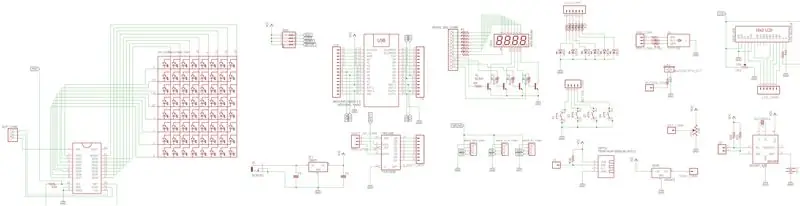
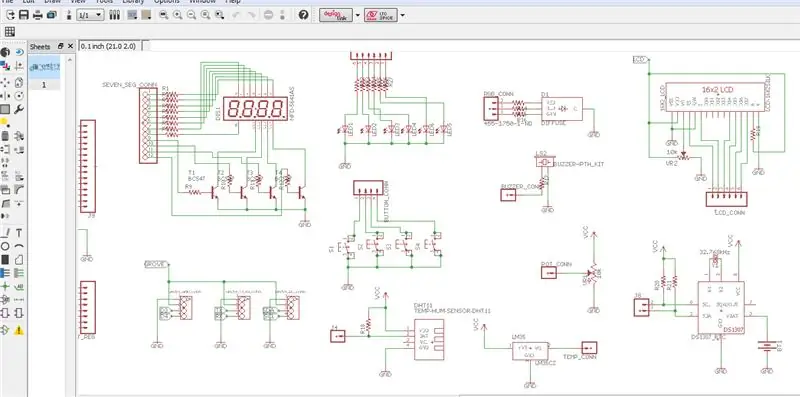
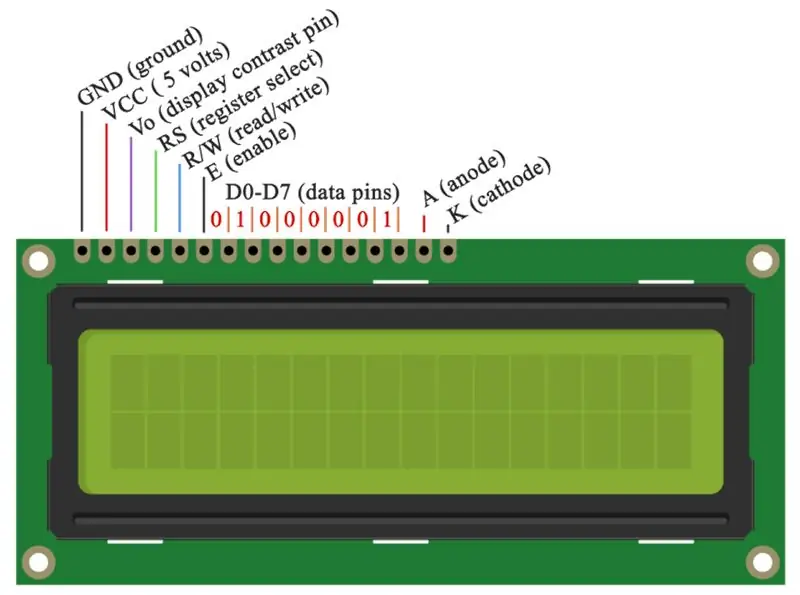
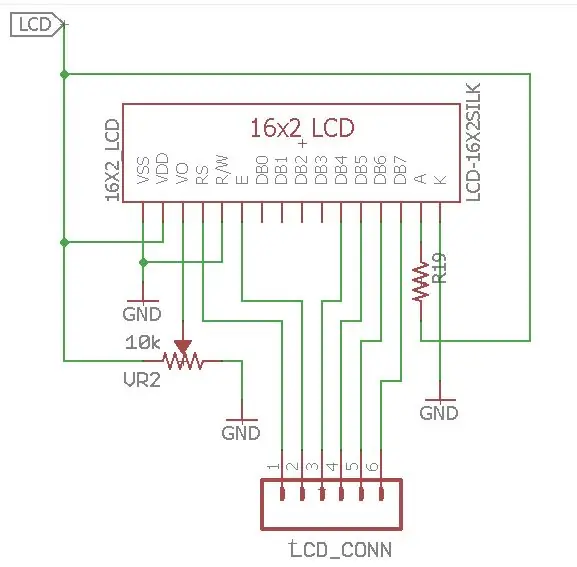
Este es el paso más importante para hacer el kit. El diseño completo del circuito y la placa se diseñó utilizando Eagle cad. Hago el esquema parte por parte para que sea fácilmente comprensible y puedas modificarlo fácilmente según tus necesidades.
En esta sección, explicaré cada parte por separado.
Conexión LCD
En esta sección, explicaré cómo conectar una pantalla LCD (pantalla de cristal líquido) a la placa Arduino. Los LCD como estos son muy populares y se utilizan ampliamente en proyectos de electrónica, ya que son buenos para mostrar información como datos de sensores de su proyecto, y también son muy baratos.
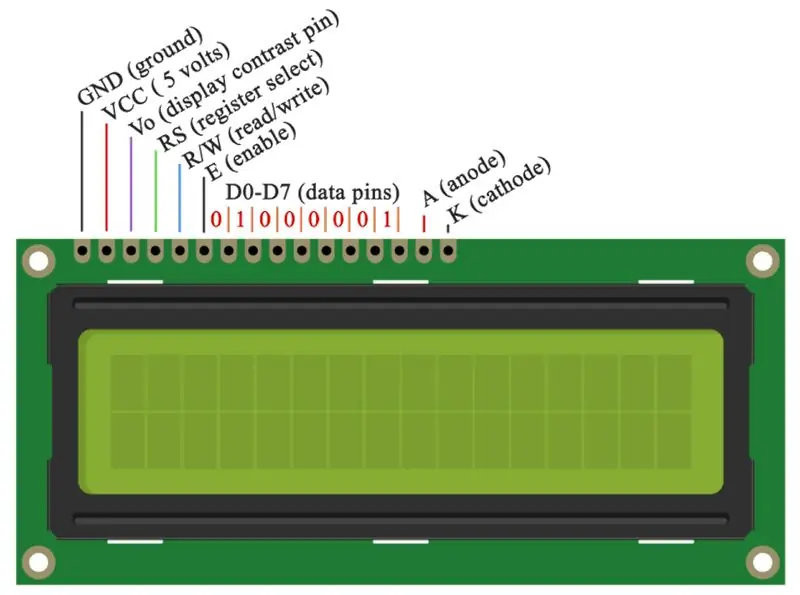
Tiene 16 pines y el primero de izquierda a derecha es el pin de tierra. El segundo pin es el VCC al que conectamos el pin de 5 voltios en la placa Arduino. El siguiente es el pin Vo en el que podemos conectar un potenciómetro para controlar el contraste de la pantalla.
A continuación, el pin RS o el pin de selección de registro se utiliza para seleccionar si enviaremos comandos o datos a la pantalla LCD. Por ejemplo, si el pin RS está configurado en estado bajo o cero voltios, entonces estamos enviando comandos a la pantalla LCD como: coloque el cursor en una ubicación específica, borre la pantalla, apague la pantalla, etc. Y cuando el pin RS está configurado en estado alto o 5 voltios, estamos enviando datos o caracteres a la pantalla LCD.
Luego viene el pin R / W que selecciona el modo si leeremos o escribiremos en la pantalla LCD. Aquí el modo de escritura es obvio y se usa para escribir o enviar comandos y datos a la pantalla LCD. El modo de lectura lo utiliza la propia pantalla LCD al ejecutar el programa, que no es necesario analizar en este tutorial.
El siguiente es el pin E que permite la escritura en los registros, o los siguientes 8 pines de datos de D0 a D7. Entonces a través de estos pines estamos enviando los datos de 8 bits cuando estamos escribiendo en los registros o por ejemplo si queremos ver la última A mayúscula en la pantalla enviaremos 0100 0001 a los registros según la tabla ASCII.
Y los dos últimos pines A y K, o ánodo y cátodo, son para la retroiluminación LED. Después de todo, no tenemos que preocuparnos mucho por el funcionamiento de la pantalla LCD, ya que la biblioteca de cristal líquido se encarga de casi todo. Desde el sitio web oficial de Arduino puede encontrar y ver las funciones de la biblioteca que permiten un uso fácil de la pantalla LCD. Podemos usar la biblioteca en modo de 4 u 8 bits. En este kit, lo usaremos en modo de 4 bits, o solo usaremos 4 de los 8 pines de datos.
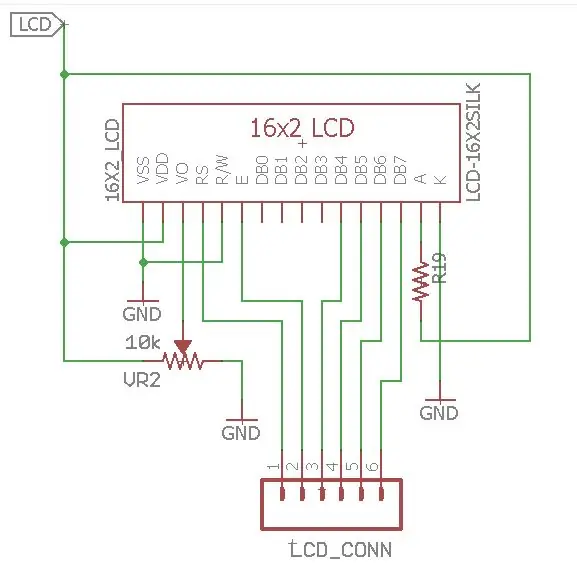
Entonces, de la explicación anterior, la conexión del circuito es obvia. La etiqueta LCD proviene de un interruptor de habilitación a través del cual se puede habilitar o deshabilitar la pantalla LCD. El pin del ánodo está conectado a través de una resistencia de 220 ohmios para proteger la luz de fondo del LED de quemarse. Se proporciona voltaje variable al pin VO de la pantalla LCD a través de un potenciómetro de 10K. El pin R / W está conectado a tierra ya que solo escribimos en la pantalla LCD. Para mostrar datos de Arduino, necesitamos conectar los pines RS, E, DB4-DB7 a Arduino una vez que estos pines estén conectados a un conector de 6 pines.
Conexión de pantalla de siete segmentos
Una pantalla de siete segmentos (SSD), o indicador de siete segmentos, es una forma de dispositivo de pantalla electrónica para mostrar números decimales que es una alternativa a las pantallas de matriz de puntos más complejas. Las pantallas de siete segmentos se utilizan ampliamente en relojes digitales, medidores electrónicos, calculadoras básicas y otros dispositivos electrónicos que muestran información numérica.
En este kit utilicé una pantalla de 4 dígitos y 7 segmentos y se utilizará una técnica de multiplexación para controlar la pantalla. Una pantalla LED de 4 dígitos y 7 segmentos tiene 12 pines. 8 de los pines son para los 8 LED en cada una de las pantallas de 7 segmentos, que incluyen A-G y DP (punto decimal). Los otros 4 pines representan cada uno de los 4 dígitos de D1-D4.
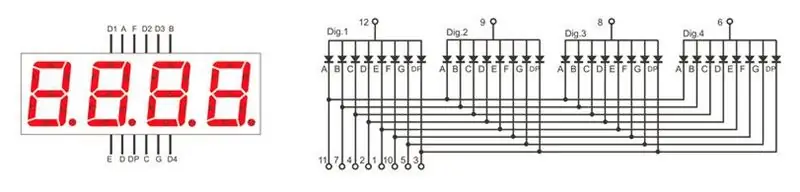
Cada segmento del módulo de visualización está multiplexado, lo que significa que comparte los mismos puntos de conexión de ánodo. Y cada uno de los cuatro dígitos del módulo tiene su propio punto de conexión de cátodo común. Esto permite activar o desactivar cada dígito de forma independiente. Además, esta técnica de multiplexación convierte la enorme cantidad de pines de microcontrolador necesarios para controlar una pantalla en solo once o doce (en lugar de treinta y dos).
Lo que hace la multiplexación es simple: mostrar un dígito a la vez en una unidad de visualización y cambiar entre unidades de visualización muy rápido. Debido a la persistencia de la visión, el ojo humano no puede diferenciar entre qué pantalla está ENCENDIDA / APAGADA. El ojo humano simplemente visualiza las 4 unidades de visualización encendidas todo el tiempo. Digamos que necesitamos mostrar 1234. Primero activamos los segmentos relevantes para "1" y activamos la primera unidad de visualización. Luego enviamos señales para mostrar "2", apagamos la 1ª unidad de visualización y encendemos la 2ª unidad de visualización. Repetimos este proceso para los dos números siguientes y el cambio entre unidades de visualización debe hacerse muy rápido (aproximadamente con un segundo de retraso). Como nuestros ojos no pueden detectar un cambio que ocurre repetidamente en cualquier objeto en 1 segundo, lo que vemos es 1234 apareciendo en la pantalla al mismo tiempo.
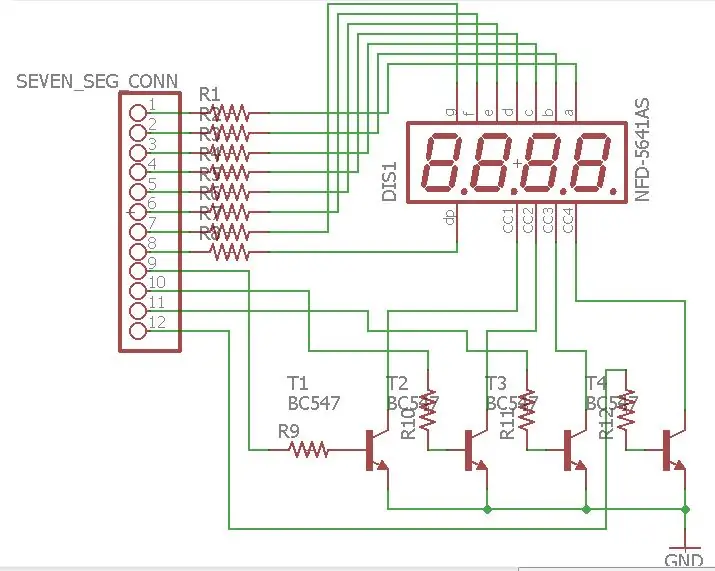
Entonces, al conectar los dígitos cátodos comunes a tierra, estamos controlando qué dígito se encenderá. Cada pin de Arduino puede drenar (recibir) una corriente máxima de 40 mA. Si todos los segmentos de un dígito están activados, tenemos 20 × 8 = 160 mA, que es demasiado, por lo que no podemos conectar cátodos comunes directamente a los puertos Arduino. Por lo tanto, he usado transistores BC547 NPN como interruptores. El transistor está encendido cuando se aplica un voltaje positivo en la base. Para limitar la corriente utilicé una resistencia de 4.7K en la base del transistor.
Conexión RTC DS1307
Como sugiere su nombre, se utiliza un reloj en tiempo real para mantener un registro de tiempo y mostrar el tiempo. Se utiliza en muchos dispositivos electrónicos digitales como computadoras, relojes electrónicos, registradores de fecha y situaciones en las que es necesario realizar un seguimiento del tiempo. Uno de los grandes beneficios de un reloj en tiempo real es que también mantiene un registro del tiempo incluso si la fuente de alimentación no está disponible. Ahora la pregunta es cómo puede funcionar un dispositivo electrónico como un reloj en tiempo real sin el uso de una fuente de alimentación. Porque tiene una pequeña celda de energía de aproximadamente 3-5 voltios en el interior que puede funcionar durante años. Porque el reloj en tiempo real consume una cantidad mínima de energía. Hay muchos circuitos integrados dedicados disponibles en el mercado que se utilizan para hacer un reloj en tiempo real agregando los componentes electrónicos necesarios. Pero en el Kit utilicé el IC de reloj en tiempo real DS1307.
DS1307 es IC para reloj en tiempo real que se utiliza para contar segundos, minutos, horas, días, meses y años. Arduino lee los valores de hora y fecha de DS1307 utilizando el protocolo de comunicación I2C. También tiene una función para mantener un registro de la hora exacta en caso de corte de energía. Es un IC de 8 bits. Se utiliza para hacer un reloj en tiempo real utilizando algunos otros componentes electrónicos. La configuración de pines del DS1307 se muestra a continuación:
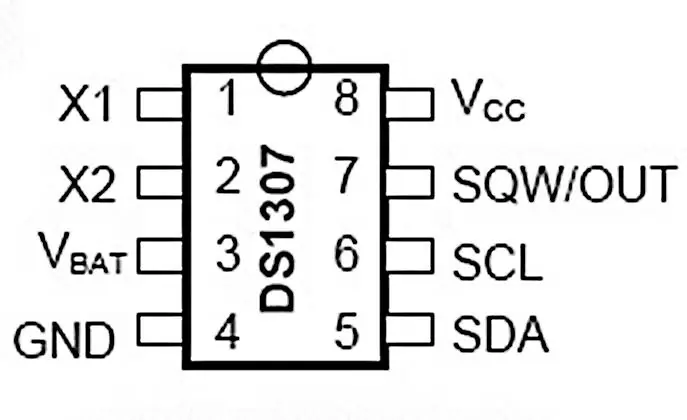
Los pines número uno y dos (X1, X2) se utilizan para el oscilador de cristal. El valor del oscilador de cristal que se utiliza habitualmente con DS1307 es 32,768k Hz. El pin tres se usa para la batería de respaldo. Su valor debe estar entre 3-5 voltios. un voltaje superior a 5 voltios puede quemar el DS1307 de forma permanente. Por lo general, la batería de tipo botón se utiliza para realizar un seguimiento del tiempo en caso de que se produzca un corte de energía en el DS1307. Después de recibir energía, el DS1307 muestra la hora correcta debido a la batería de respaldo. Los pines 4 y 8 son para fuente de alimentación. Los pines 5 y 6 se utilizan para comunicarse con otros dispositivos con la ayuda del protocolo de comunicación I2C. El pin 5 es el pin de datos en serie (SDA) y el pin 6 es el reloj en serie (SCL). Ambos pines son de drenaje abierto y requieren una resistencia pull-up externa. Si no conoce la comunicación I2C, le recomiendo que la conozca. Pin 7 SWQ / OUT Controlador de salida / onda cuadrada. Cuando está habilitado, el bit SQWE se establece en 1, el pin SQW / OUT emite una de las cuatro frecuencias de onda cuadrada (1Hz, 4kHz, 8kHz, 32kHz). El pin SQW / OUT es de drenaje abierto y requiere una resistencia pull-up externa. SQW / OUT funciona con VCC o VBAT aplicado. Un LED y una resistencia de 220 ohmios en serie conectados a VCC producirán un parpadeo de 1 HZ. Ésta es una buena forma de saber si el chip del reloj está funcionando.
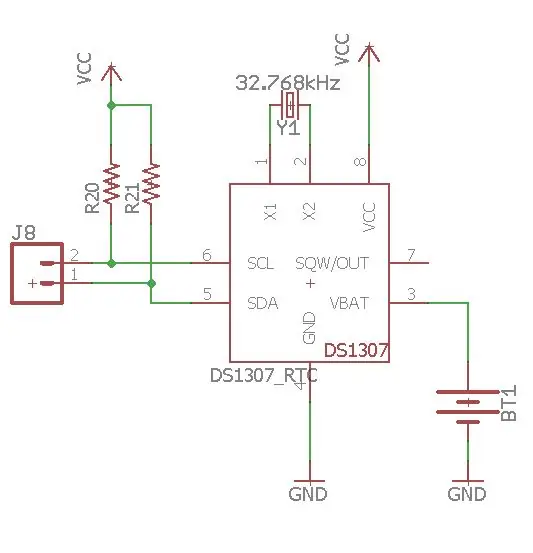
74HC595 Conexión de registro de cambios
El 74HC595 es útil si necesita más salidas de las que tiene disponibles en su microcontrolador; Es hora de pensar en utilizar un registro de desplazamiento en serie como este chip.
Usando algunas de sus salidas de microcontrolador existentes, puede agregar múltiples 595 para extender las salidas en múltiplos de 8; 8 salidas por 595. Cuando agrega más 595, no usa más de los pines de salida de su microcontrolador existente.
El 74HC595 es un registro de desplazamiento de serie a paralelo o dispositivo SIPO (Serial In Parallel Out) para aumentar la cantidad de salidas de su microcontrolador. Es simplemente un dispositivo de memoria que almacena secuencialmente cada bit de datos que se le pasa. Usted le envía datos presentando un bit de datos en la entrada de datos y suministrando una señal de reloj a la entrada de reloj. En cada señal de reloj, los datos se pasan a lo largo de una cadena de tipos d; la salida de cada tipo d se alimenta a la entrada del siguiente.
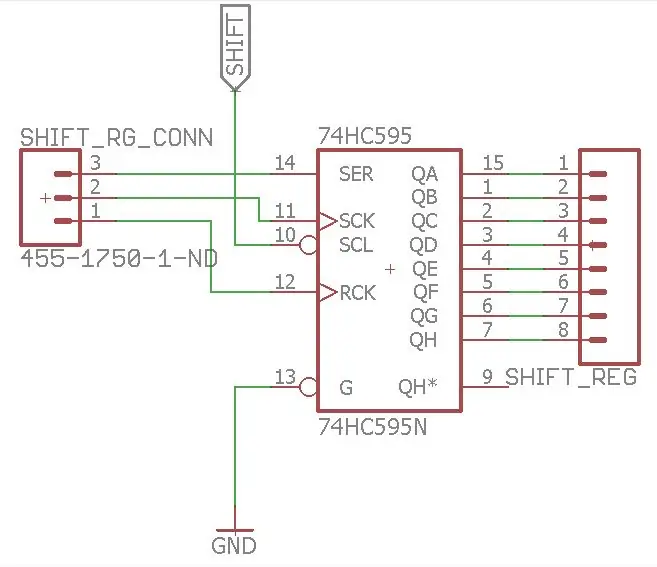
Para comenzar con 74HC595, los pines 16 (VCC) y 10 (SRCLR) deben estar conectados a 5V y los pines 8 (GND) y 13 (OE) deben estar conectados a tierra. Esto debería mantener el IC en el modo de trabajo normal. Los pines 11, 12 y 14 deben estar conectados a tres pines digitales del Arduino para transferir datos al IC desde el Arduino.
Conexión de matriz de puntos y MAX7219CNG
Una matriz de puntos es una matriz de LED con patrones bidimensionales, que se utiliza para representar caracteres, símbolos e imágenes. Casi todas las tecnologías de visualización modernas utilizan matrices de puntos, incluidos teléfonos móviles, televisores, etc. Si eres una persona a la que le encanta jugar con los LED, la pantalla de matriz de puntos es para ti.
Una unidad típica de matriz de puntos de 8x8 tiene 64 LED dispuestos en un plano. Puede conseguir dos tipos de matrices de puntos. Uno que viene como una sola matriz simple que tiene 16 pines para controlar las filas y columnas de la matriz. Este usaría muchos cables y las cosas pueden complicarse mucho más.
Para simplificar estas cosas, también está disponible integrado con el controlador MAX7219, que tiene 24 pines. Al final, tiene 5 pines para conectarse a su E / S, lo que hace que su trabajo sea mucho más fácil. Hay 16 líneas de salida del 7219 que controlan 64 LED individuales. Se aprovecha la persistencia de la visión para hacer que los LED parezcan estar encendidos todo el tiempo cuando en realidad no lo están. También puede controlar el brillo de los LED a través del código.
Este pequeño IC es un registro de desplazamiento en serie de 16 bits. Los primeros 8 bits especifican un comando y los 8 bits restantes se utilizan para especificar los datos del comando. En pocas palabras, el funcionamiento del MAX7219 se puede resumir de la siguiente manera: Sabemos que nuestros ojos recuerdan un flash durante unos 20 ms. Entonces, el controlador hace parpadear los LED a una velocidad superior a 20 ms, lo que nos hace sentir que la luz nunca se apaga. De esta forma, los 16 pines controlan 64 LED.
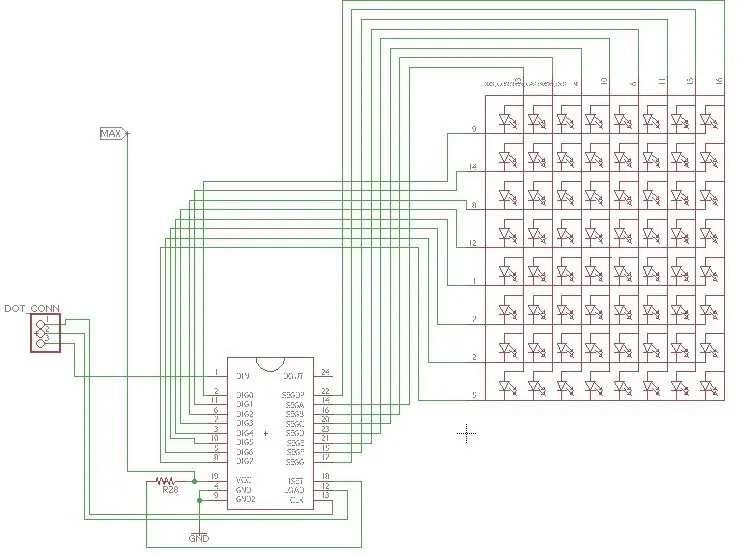
El VCC y GND del módulo van a los pines 5V y GND del Arduino y los otros tres pines, DIN, CLK y CS van a cualquier pin digital de la placa Arduino. Si queremos conectar más de un módulo, simplemente conectamos los pines de salida de la placa de conexión anterior a los pines de entrada del nuevo módulo. En realidad, estos pines son todos iguales, excepto que el pin DOUT de la placa anterior va al pin DIN de la nueva placa.
Paso 3: Diseño de la disposición de la placa (PCB)

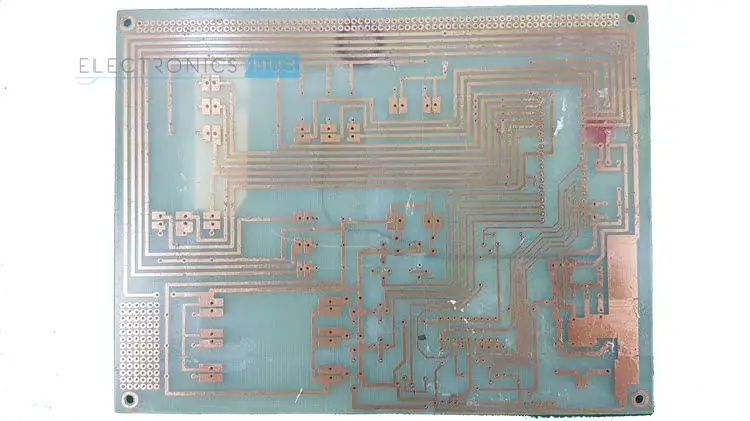
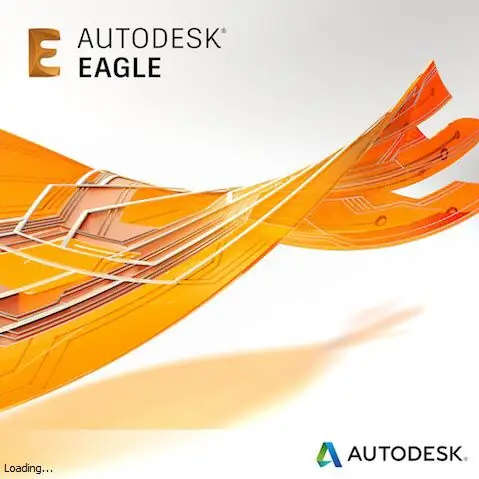
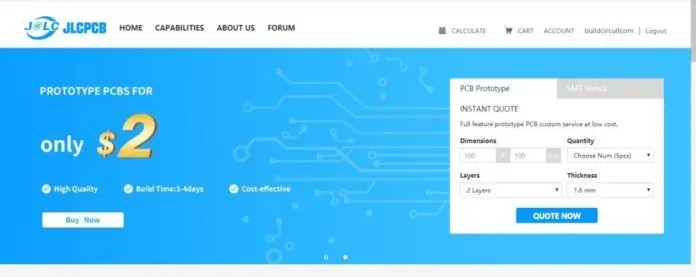
Si desea que su diseño sea más atractivo, los PCB son el siguiente paso. Con la ayuda de PCB, podemos evitar problemas comunes como ruido, distorsión, contacto imperfecto, etc. Además, si desea comercializar su diseño, debe utilizar una placa de circuito adecuada.
Pero a muchas personas, especialmente a los principiantes, les resultará difícil diseñar placas de circuitos, ya que lo consideran un trabajo tedioso y requiere un conocimiento extremo en el diseño de placas de circuitos. Diseñar placas de circuito impreso es realmente simple (sí, necesita algo de práctica y esfuerzo).
Tenga en cuenta que el trabajo del esquema es solo definir las partes y las conexiones entre ellas. Solo en el diseño del tablero importa dónde van físicamente las piezas. En los esquemas, las partes se colocan donde tienen sentido eléctricamente, en los tableros, se colocan donde tienen sentido físicamente, por lo tanto, una resistencia que está justo al lado de una parte en el esquema puede terminar lo más lejos posible de esa parte. en la Junta.
Por lo general, cuando diseña una placa, primero coloca las partes que tienen ubicaciones establecidas a las que deben ir, como conectores. Luego, agrupe todas las partes que lógicamente tengan sentido y mueva estos grupos para que creen la menor cantidad de líneas cruzadas sin enrutar. A partir de ese punto, expanda esos grupos, moviendo todas las partes lo suficientemente separadas para que no rompan ninguna regla de diseño y tengan un mínimo de cruces sin enrutar.
Una cosa con las placas de circuito impreso es que tienen dos lados. Sin embargo, normalmente paga por capa que usa, y si está haciendo esta tabla en casa, es posible que solo pueda hacer tablas de una cara de manera confiable. Debido a la logística de soldar piezas de orificios pasantes, esto significa que queremos usar la parte inferior de la PCB. Utilice el comando Espejo y haga clic en las piezas de montaje en superficie para cambiarlas a la capa inferior. Es posible que deba utilizar el comando Girar o Mover para corregir la orientación de las piezas. Una vez que tenga todas las partes dispuestas, ejecute el comando Ratsnest. Ratsnest vuelve a calcular el camino más corto para todos los cables no enrutados (cables de aire), lo que debería despejar bastante el desorden en la pantalla.
Después de diseñar la PCB, debe imprimir el diseño. Aunque hay muchos tutoriales disponibles en Internet, hacer un PCB de buena calidad a mano es un gran desafío. La PCB utilizada en este proyecto se imprime desde JLCPCB. La calidad de impresión es muy buena. Recibí 12 tablas, todas muy bien selladas al vacío y envueltas en burbujas. todo se ve bien, tolerancias precisas en la máscara de soldadura, carácter claro en la pantalla de seda. Agregué el archivo Graber y puede enviarlo directamente a JLCPCB para obtener una PCB impresa de buena calidad.
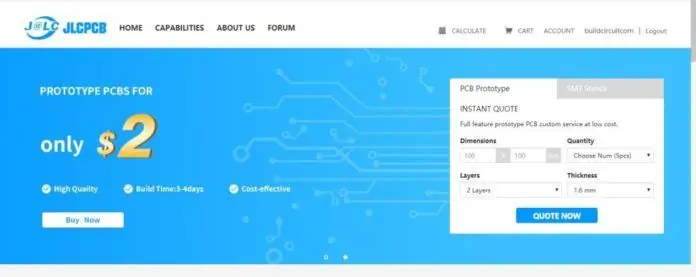
JLCPCB fabrica 5 piezas de PCB con un tamaño máximo de 10 cm x 10 cm en solo 2 dólares. Este es el precio más barato que jamás hayamos visto. Los gastos de envío también son bajos en comparación con otras empresas.
Para realizar pedidos, visite el sitio web de JLCPCB. La página de inicio muestra una calculadora de cotizaciones que lo lleva a la página de pedidos. En la calculadora de cotizaciones, simplemente ingrese el tamaño de la PCB, la cantidad, las capas y el grosor.
La página de cotizaciones tiene una excelente configuración predeterminada para principiantes que no comprenden todos los términos y estándares de fabricación de PCB. Por ejemplo, los términos como acabado de superficie, dedos dorados, detalles del material, etc. pueden resultar confusos para los aficionados, por lo que puede evitar esos ajustes. La configuración predeterminada es buena. Si desea saber el significado de esos términos y desea averiguar cuál es su significado en sus PCB, simplemente haga clic en el signo de interrogación que se encuentra justo encima de los términos.
Por ejemplo, JLCPCB ha explicado bien el término Gold Fingers, detalles del material, etc. Si es un principiante, solo necesita establecer las dimensiones, las capas, el color, el grosor y la cantidad que necesita de la PCB. Otras configuraciones predeterminadas se pueden mantener como están.
Puedes saber más de este instructivo.
Paso 4: Soldadura (Resistencia, Cabecera de Pin y Base IC)



Soldar es una de las habilidades más fundamentales necesarias para incursionar en el mundo de la electrónica. Los dos van juntos como guisantes y zanahorias. Y, aunque es posible aprender acerca de la electrónica y construirla sin necesidad de usar un soldador, pronto descubrirá que se abre un mundo completamente nuevo con esta simple habilidad. La soldadura es la única forma permanente de "fijar" componentes a un circuito. Y la soldadura básica es fácil. Todo lo que necesita es un soldador y algo de soldadura. Cuando mi padre me enseñó cuando era adolescente, recuerdo haberlo aprendido bastante rápido.
Antes de comenzar a soldar, necesita un poco de preparación para una buena soldadura.
Limpiar la punta Cuando la plancha esté caliente, comience limpiando la punta para quitarle la soldadura vieja. Puedes usar una esponja húmeda, un estropajo de cobre o algo similar.
Estañado de la punta Antes de comenzar a soldar, debe estañar la punta del soldador. Esto hace que la punta transfiera el calor más rápido y, por lo tanto, hace que la soldadura sea más fácil y rápida. Si le cae alguna gota de estaño en la punta, use una esponja, un estropajo de cobre o simplemente sacúdalo.
Una superficie limpia es muy importante si desea una junta de soldadura fuerte y de baja resistencia. Todas las superficies a soldar deben limpiarse bien. Las almohadillas Scotch Brite de 3M compradas en una tienda de mejoras para el hogar, una tienda de suministros industriales o un taller de carrocería de automóviles son una buena opción, ya que eliminarán rápidamente el deslustre de la superficie pero no desgastarán el material de PCB. Tenga en cuenta que querrá almohadillas industriales y no las almohadillas de limpieza de la cocina impregnadas con limpiador / jabón. Si tiene depósitos particularmente duros en su tabla, entonces es aceptable una lana de acero de grado fino, pero tenga mucho cuidado con las tablas con tolerancias estrictas, ya que las finas virutas de acero pueden alojarse entre las almohadillas y en los orificios. Una vez que haya limpiado el tablero hasta que quede de cobre brillante, puede usar un solvente como acetona para limpiar cualquier trozo de la almohadilla de limpieza que pueda quedar y para eliminar la contaminación química de la superficie del tablero. El hidrato de metilo es otro buen solvente y un poco menos apestoso que la acetona. Tenga en cuenta que ambos disolventes pueden eliminar la tinta, por lo que si su tabla está serigrafiada, pruebe los productos químicos primero antes de lavar toda la tabla.
Espero que haya completado todos los trámites anteriores y esté listo para colocar los componentes en la PCB. El kit está diseñado para componentes de orificio pasante y componentes de orificio pasante en una placa de circuito impreso que comienza colocando la pieza en su orificio.
Una vez que se hayan limpiado el componente y la placa, estará listo para colocar los componentes en la placa. A menos que su circuito sea simple y solo contenga algunos componentes, probablemente no colocará todos los componentes en la placa y los soldará a la vez. Lo más probable es que suelde algunos componentes a la vez antes de darle la vuelta a la placa y colocar más. En general, es mejor comenzar con los componentes más pequeños y planos (resistencias, circuitos integrados, diodos de señal, etc.) y luego trabajar con los componentes más grandes (capacitores, transistores de potencia, transformadores) después de que se terminen las partes pequeñas. Esto mantiene la placa relativamente plana, haciéndola más estable durante la soldadura. También es mejor guardar los componentes sensibles (MOSFET, circuitos integrados sin enchufes) hasta el final para disminuir la posibilidad de dañarlos durante el montaje del resto del circuito. Doble los cables según sea necesario e inserte el componente a través de los orificios adecuados en la placa. Para mantener la pieza en su lugar mientras suelda, es posible que desee doblar los cables en la parte inferior de la placa en un ángulo de 45 grados. Esto funciona bien para piezas con cables largos como resistencias. Los componentes con cables cortos, como tomas de circuito integrado, se pueden mantener en su lugar con un poco de cinta adhesiva o puede doblar los cables hacia abajo para sujetarlos a las almohadillas de la placa de circuito impreso.
Aplica una cantidad muy pequeña de soldadura a la punta de la plancha. Esto ayuda a conducir el calor hacia el componente y la placa, pero no es la soldadura la que formará la unión. Para calentar la junta, colocará la punta de la plancha de manera que descanse tanto contra el cable del componente como contra la tabla. Es fundamental que caliente el cable y la placa, de lo contrario, la soldadura simplemente se acumulará y se negará a adherirse al elemento sin calentar. La pequeña cantidad de soldadura que aplicó a la punta antes de calentar la junta ayudará a hacer contacto entre la placa y el cable. Normalmente se tarda uno o dos segundos en calentar la junta lo suficiente para soldar, pero los componentes más grandes y las almohadillas / trazas más gruesas absorberán más calor y este tiempo puede aumentar. Si ve que el área debajo de la almohadilla comienza a burbujear, deje de calentar y retire soldador porque está sobrecalentando la almohadilla y está en peligro de levantarse. Déjelo enfriar, luego caliéntelo con cuidado nuevamente por mucho menos tiempo.
Asegúrese siempre de aplicar suficiente calor, de lo contrario, podría terminar con una "junta de soldadura fría". Una junta de soldadura de este tipo podría verse bien sin proporcionar la conexión que desea. Esto puede provocar una gran frustración cuando su circuito no funciona y está tratando de averiguar por qué;) Cuando mire de cerca una junta de soldadura fría, verá que tiene un pequeño espacio entre la soldadura y la alfiler.
Si está satisfecho con su soldadura, corte el cable del componente por encima de la junta de soldadura.
A la hora de soldar, seguí todos los consejos anteriores. Primero coloqué todas las resistencias en la placa y las soldé. Luego coloqué la base de IC para todo el IC y soldé con cuidado. Para soldar circuitos integrados, es inteligente utilizar una toma de circuito integrado. Algunos circuitos integrados se romperán si el calor del soldador es demasiado alto. Luego soldé la caja de la batería, los conectores Grove y los cabezales de los pines.
Para saber más sobre la colocación y soldadura de componentes de PCB, puede leer este agradable instructivo:
Paso 5: Soldadura (LED e interruptor)
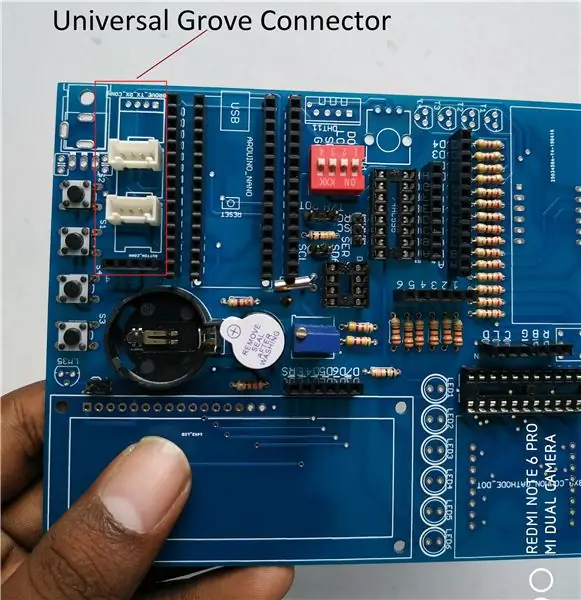

Después de soldar todas las resistencias, los cabezales de los pines y la base IC, es el momento adecuado para soldar LED e interruptores. El kit contiene seis LED de 5 mm y todos están colocados en una sola línea. Luego coloqué el interruptor de 4 botones táctiles.
Suelde primero las piezas pequeñas. Suelde resistencias, cables de puente, diodos y cualquier otra pieza pequeña antes de soldar piezas más grandes como condensadores y transistores. Esto facilita mucho el montaje. Instale los componentes sensibles al final. Instale los IC CMOS, MOSFET y otros componentes sensibles a la electricidad estática al final para evitar dañarlos durante el ensamblaje de otras piezas.
Si bien la soldadura no es generalmente una actividad peligrosa, hay algunas cosas a tener en cuenta. El primero y más obvio es que se trata de altas temperaturas. Los soldadores van a estar a 350F o más y causarán quemaduras muy rápidamente. Asegúrese de usar un soporte para sostener la plancha y mantenga el cable alejado de las áreas de mucho tráfico. La soldadura en sí puede gotear, por lo que tiene sentido evitar soldar sobre las partes expuestas del cuerpo. Trabaje siempre en un área bien iluminada donde tenga espacio para colocar las piezas y moverse. Evite soldar con la cara directamente sobre la unión porque los vapores del fundente y otros revestimientos irritarán el tracto respiratorio y los ojos. La mayoría de las soldaduras contienen plomo, por lo que debe evitar tocarse la cara mientras trabaja con soldaduras y siempre lavarse las manos antes de comer.
Paso 6: Soldadura (Siete Segmentos, LCD y Dot Matric)
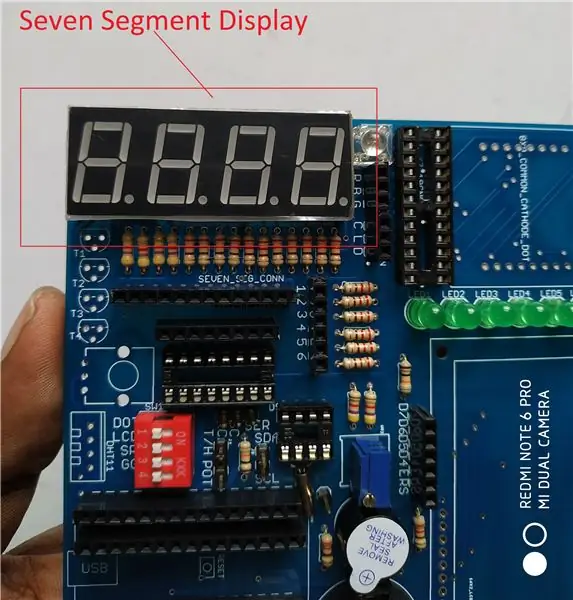
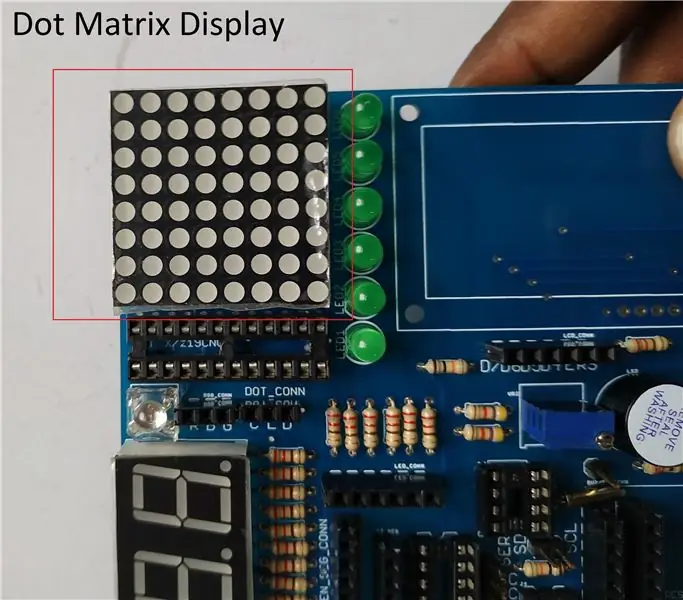

Esta es la última etapa de la soldadura. En esta etapa, soldaremos tres componentes grandes (pantalla de siete segmentos, pantalla de matriz de puntos y pantalla LCD). Primero, soldé la pantalla de siete segmentos a la placa porque es la más pequeña en tamaño y menos sensible. Luego coloqué la pantalla de matriz de puntos. Después de soldar la pantalla de matriz de puntos, coloqué el último componente, la pantalla LCD en la placa. Antes de colocar la pantalla LCD en la placa, primero soldé el conector de clavija macho a la pantalla LCD y luego lo coloqué en la placa PCB principal. El trabajo de soldadura se realiza con soldadura de LCD.
Después de haber hecho todas las uniones de soldadura, es una buena práctica limpiar todo el exceso de residuo de fundente de la placa. Algunos fundentes son hidroscópicos (absorben agua) y pueden absorber lentamente suficiente agua para volverse ligeramente conductores. Esto puede ser un problema importante en un entorno hostil como una aplicación automotriz. La mayoría de los fundentes se limpiarán fácilmente con hidrato de metilo y un trapo, pero algunos requerirán un disolvente más fuerte. Use el solvente apropiado para quitar el fundente, luego seque la tabla con aire comprimido.
Paso 7: el kit completo



Espero que hayas completado todos los pasos anteriores. Enhorabuena Has creado tu propio Arduino Nano Learner Kit. Ahora puedes explorar el mundo de Arduino muy fácilmente. No es necesario comprar un escudo o módulo diferente para aprender la programación de Arduino. El kit incluye todas las cosas básicas necesarias para un alumno.
Puede construir los siguientes proyectos usando el kit muy fácilmente. No se requiere ningún dispositivo o componente adicional. Incluso la placa requiere muy pocas conexiones de puente simples.
- Puede hacer un termómetro usando LM35 y pantalla de siete segmentos
- Puede hacer un medidor de temperatura y humedad usando DHT11 y pantalla LCD
- Puedes hacer un piano simple usando botones y timbre.
- Puede hacer un reloj digital usando RTC y LCD / Seven Segment. También puede agregar una alarma usando Buzzer. Se pueden usar cuatro botones para ajustar el tiempo y configurar.
- Puede hacer un reloj analógico usando RTC y pantalla de matriz de puntos
- Puedes hacer un juego usando botones y pantalla de matriz de puntos.
- Puede conectar cualquier módulo Grove como Grove Bluetooth, diferentes sensores Grove, etc.
Mencioné solo algunas opciones posibles. Puedes crear muchas más cosas con el kit. En el siguiente paso, te mostraré un ejemplo usando el Kit con el boceto de Arduino.
Recomendado:
El 'Sup - un ratón para personas con cuadriplejia - Bajo costo y código abierto: 12 pasos (con imágenes)

El 'Sup - un ratón para personas con cuadriplejía - Bajo costo y código abierto: en la primavera de 2017, la familia de mi mejor amigo me preguntó si quería volar a Denver y ayudarlos con un proyecto. Tienen un amigo, Allen, que tiene cuadriplejía como resultado de un accidente en bicicleta de montaña. Félix (mi amigo) y yo hicimos una rápida búsqueda
Joy Robot (Robô Da Alegria) - ¡Robot de código abierto impreso en 3D, impulsado por Arduino !: 18 pasos (con imágenes)

Joy Robot (Robô Da Alegria) - ¡Robot de código abierto impreso en 3D, impulsado por Arduino !: primer premio en el concurso Instructables Wheels, segundo premio en el concurso Instructables Arduino y finalista en el Design for Kids Challenge. ¡Gracias a todos los que votaron por nosotros! Los robots están llegando a todas partes. De aplicaciones industriales a u
Placa de conexión de Neopixel modular compatible con protoboard de código abierto: 4 pasos (con imágenes)

Tablero de conexión de Neopixel modular compatible con placa de pruebas de código abierto: este instructivo es sobre una placa de conexión pequeña (8 mm x 10 mm) compatible con la placa de pruebas para LED de Neopixel que se pueden apilar y soldar entre sí, también proporciona mucha más rigidez estructural que una delgada Tira de LED en una forma mucho más pequeña facto
Circuitos locos: un sistema de aprendizaje de electrónica de código abierto: 8 pasos (con imágenes)

Circuitos locos: un sistema de aprendizaje de electrónica de código abierto: el mercado de la educación y el hogar está inundado de sistemas de "aprendizaje" de electrónica modular diseñados para enseñar a niños y adultos conceptos clave de STEM y STEAM. Productos como LittleBits o Snapcircuits parecen dominar todas las guías de regalos navideños o blogs para padres
PROGRAMADOR DE IMÁGENES USB GTP (Código abierto): 5 pasos (con imágenes)

PROGRAMADOR DE PIC USB GTP (Código abierto): Este trabajo incluye, USB GTP (no plus ni lite). El esquema, las fotos y la PCB han sido desarrollados por PICMASTERS basándose en algunos trabajos valiosos realizados anteriormente. Este programador admite pic10F, 12F, 16C, 16F, 18F, 24Cxx Eeprom. Desafortunadamente, wo
